Désactivation de la boîte de dialogue Confirmation de la suppression dans Outlook

Si vous supprimez un grand nombre d'e-mails lors du filtrage de votre boîte de réception Outlook, vous avez peut-être activé le vidage automatique en quittant Outlook. C'est pratique, mais vous devrez probablement confirmer la suppression des courriels à chaque fois.
Que vous envoyiez manuellement beaucoup de courriels à la corbeille ou que vous ayez établi des règles pour rediriger les courriels, vous savez que vous ne voulez pas , cette boîte de dialogue de confirmation embêtante affiche quand même. Ne vous méprenez pas, cette boîte de dialogue de confirmation peut sauver votre peau si vous avez accidentellement supprimé un e-mail que vous ne vouliez pas. Mais, si vous insistez pour ne pas être demandé si vous êtes sûr de vouloir supprimer définitivement tout dans le dossier Corbeille ou Éléments supprimés, vous pouvez désactiver la boîte de dialogue.
REMARQUE: cette procédure s'applique également à la suppression de tâches, éléments du calendrier et notes dans Outlook
Pour désactiver la boîte de dialogue de confirmation de suppression, ouvrez Outlook et cliquez sur l'onglet "Fichier" de la fenêtre principale d'Outlook.
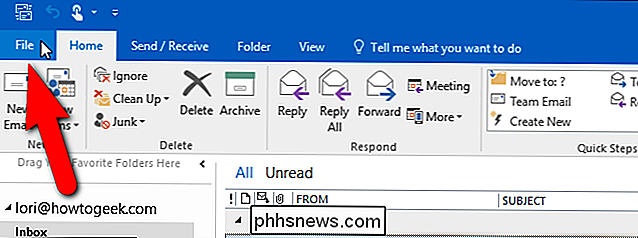
Dans l'écran des coulisses, cliquez sur "Options" dans la liste des
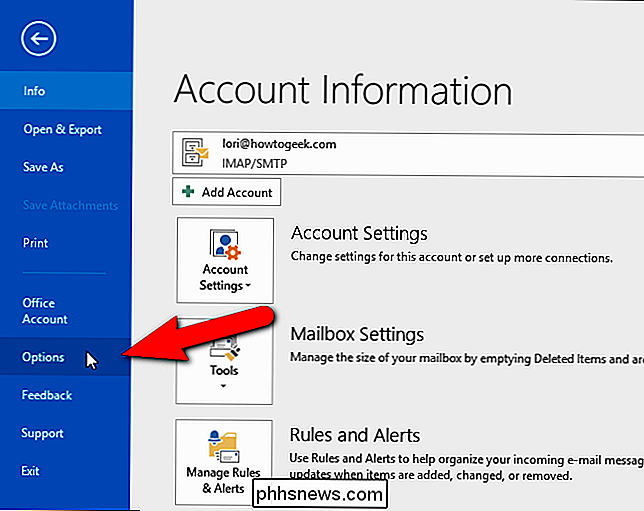
Cliquez sur "Avancé" dans la liste des éléments sur le côté gauche de la boîte de dialogue Options Outlook
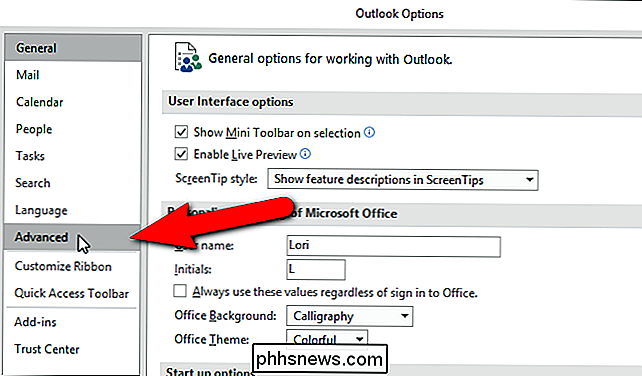
Faites défiler la liste jusqu'à la section Autre et cliquez sur la case "Confirmer la confirmation avant de supprimer définitivement les éléments" boîte de sorte qu'il n'y a pas de coche dans la boîte. Cliquez sur "OK".
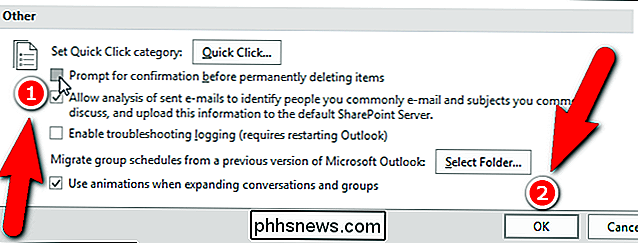
Il ne vous sera plus demandé de confirmer la suppression des éléments. Cependant, sachez que vider la Corbeille ou le dossier Éléments supprimés supprimera définitivement ces éléments et vous ne pourrez pas les récupérer. Ainsi, lorsque vous désactivez cette option, faites très attention à ce que vous mettez dans le dossier Corbeille ou Éléments supprimés et réfléchissez avant de vider ces dossiers.

Changer le nom de l'ordinateur et de l'utilisateur, l'image et le mot de passe dans Windows 7, 8, 10
Sauf si vous configurez un ordinateur vous-même, les noms par défaut de votre ordinateur et de votre compte utilisateur ne sont généralement pas ceux que vous souhaitez conserver à long terme. Vous obtenez également l'image par défaut de Windows et vous pouvez ou non avoir une configuration de mot de passe.Quelqu

Les nouvelles cartes Apple et Google Maps: quelle est la meilleure pour vous?
Quand Apple Maps a fait ses débuts en 2013, elle a été universellement diffusée par la presse et le public. Maligné pour son interface décalée, ses capacités directionnelles médiocres et son répertoire commercial brisé, le passage à la cartographie a été considéré comme l'un des premiers trébuchements réels du géant technologique de Cupertino depuis sa première apparition sur l'iPhone il y a plus de dix ans.



